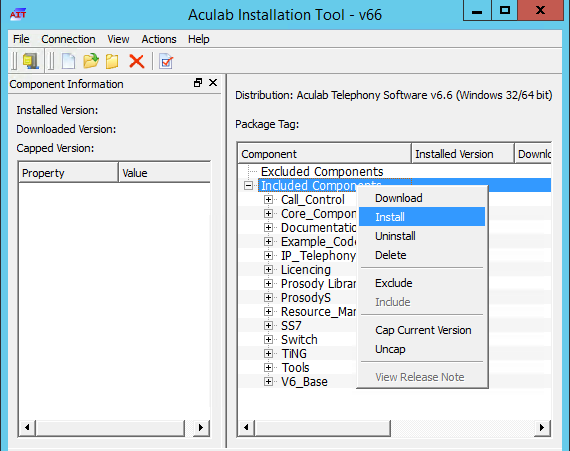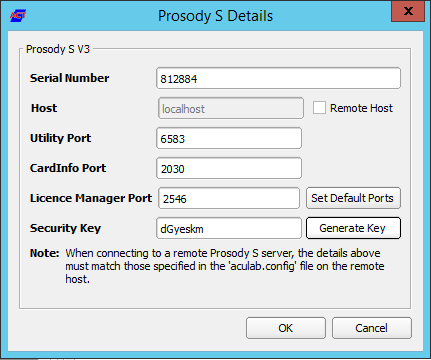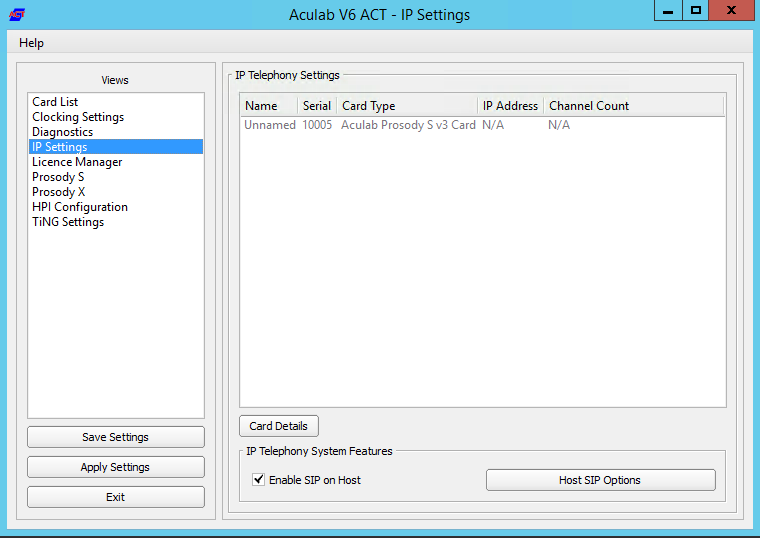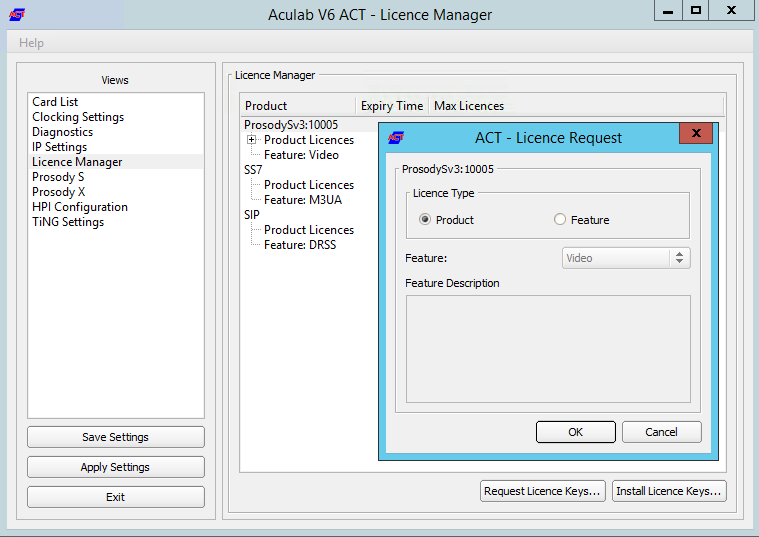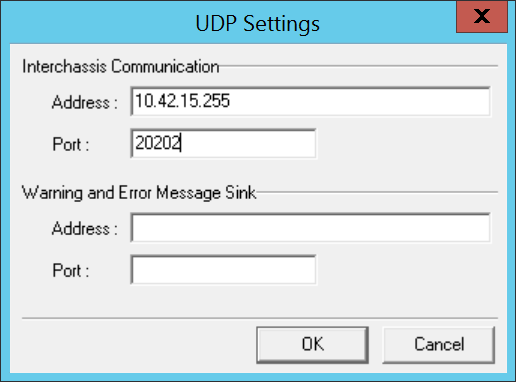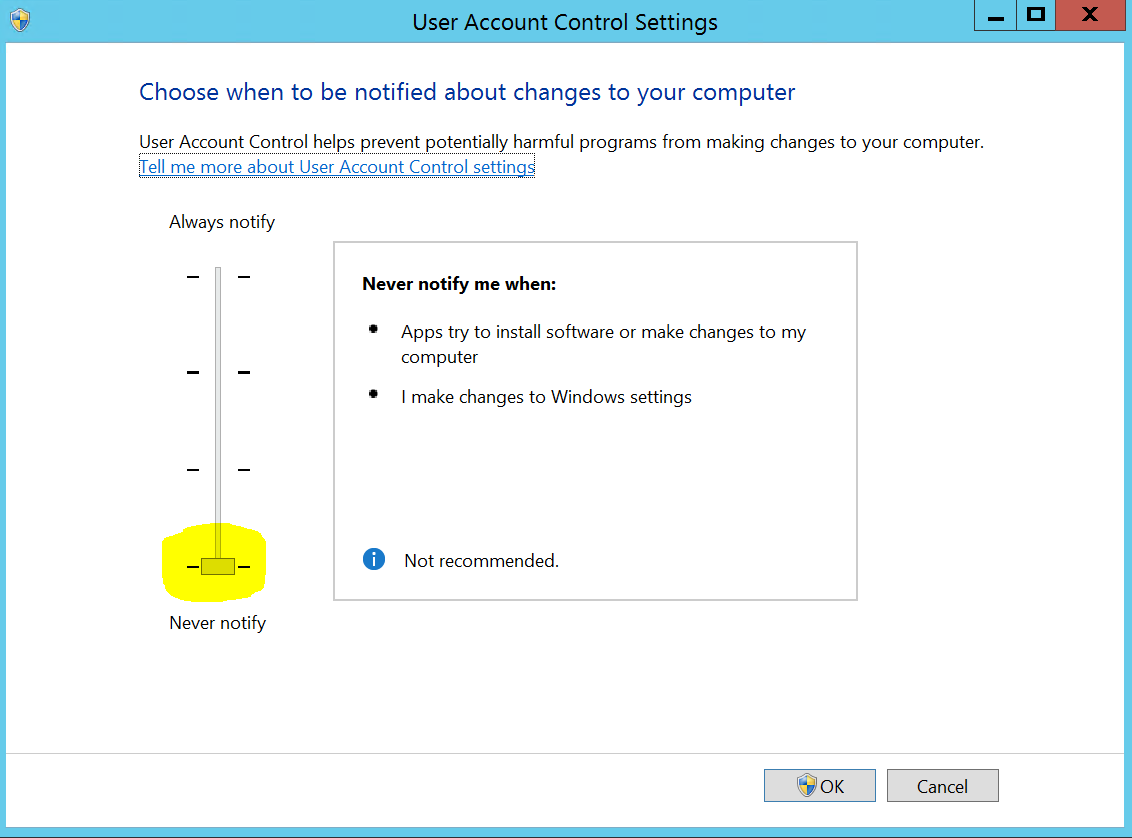| Table of Contents | ||||
|---|---|---|---|---|
|
Beschreibung der Rolle
Die TEL Server sind dafür zuständig Call-Flow-Applikationen und zentrale Verwaltungs- und Steuerfunktionen in Form von R5-Skripten auszuführen. Des weiteren werden auf diesen Servern in der Regel auch die Connectoren für Synchronisation verschiedner Bentzer und Telefonie-Stati der Telefonanlagen installiert.
Einrichtung der Zeitsynchronisation (Alternativer Zeitdienst)
portal.Daemon.TimeServiceMonitor.r5 stoppen im 8-Server falls installiert.
...
- Sicherstellen, dass der Parameter im Portal Portal.Alarming.Time.WindowsTimeService auf 0 gestellt ist.
Konfigurieren der Datenquellen
Als nächstes müssen die Datenquellen im ODBC Administrator konfiguriert werden.
...
http://cdn.jtel.de/downloads/configs/odbc_ini.reg
Installieren des 8Servers
Repository Clonen
- https://git.jtel.de/scm/jtel/generation6deploy.git in das zu erstellende Verzeichnis c:\8Server\deploy
- Wechsel auf release/rc-5.23.1
| Note | ||
|---|---|---|
| ||
Beide Aktionen erfordern die Kenntnis gültiger Zugangsberechtigungen zum zentralen jtel Software-Server. |
Software Installieren
Telefonie und Daemonen:
| Code Block | ||
|---|---|---|
| ||
c:\8Server\deploy\OEM\JTEL\first_install.cmd c:\8Server\deploy\OEM\JTEL\copy_keyfile_en_mcp.cmd |
...
| Code Block | ||
|---|---|---|
| ||
c:\8Server\deploy\OEM\JTEL\first_install.cmd c:\8Server\deploy\OEM\JTEL\copy_keyfile_en_daemon.cmd |
C++ Runtimes installieren
Folgende Runtimes installieren:
| Code Block | ||
|---|---|---|
| ||
C:\8Server\deploy\OEM\JTEL\Required\vcredist_2012_x64_11.0.61030.exe /passive /norestart C:\8Server\deploy\OEM\JTEL\Required\vcredist_2012_x86_11.0.61030.exe /passive /norestart C:\8Server\deploy\OEM\JTEL\Required\vcredist_2015_x64_14.0.24123.exe /install /passive /norestart C:\8Server\deploy\OEM\JTEL\Required\vcredist_2015_x86_14.0.24123.exe /install /passive /norestart C:\8Server\deploy\OEM\JTEL\Required\ww_icl_redist_ia32_2017.1.143.msi /quiet /passive C:\8Server\deploy\OEM\JTEL\Required\ww_icl_redist_intel64_2017.1.143.msi /quiet /passive |
Installieren des Aculab Media Servers
AIT Installieren
v67 Paket installieren
- AIT Starten
- "Connection" -> "Work offline".
- "File" -> ""Import" -> Load Aculab Package File...".
c:\8Server\deploy\oem\jtel\aculab\v67.apf
Zielpfad:C:\aculab\v67
"Install"- Installation von allen Treibern (Windows Abfragen) bestätigen
Aculab Konfiguration
- ACT Starten
- "Prosody S" ... "Add...":
Die Seriennummer kann frei gewählt werden. Als Security Key jtel angeben. - "IP Settings", "Enable SIP on Host" aktivieren:
- "License Manager", Lizenz einspielen (Install Licence Keys...)
- "Save Settings" gefolgt dann "Apply Settings".
Startup Scripts
Ggf in c:\8Server\bin\startup.cmd das "net use" anpassen.
Verknüpfungen
Verknüpfung von
c:\8Server\bin\startup_launcher.cmd
Auf den Desktop sowie nach shell:startup legen.
Aculab Konfiguration für 8-Server
giAculab config erzeugen (cmd als ADMIN):
...
| Code Block | ||
|---|---|---|
| ||
ROOT
{
StdCall_MCP
{
bool Use_RemoteHAL = TRUE;
integer LocalStream_RX_Port = 0;
integer Dispatcher_ThreadCount = 4;
bool Auto_SETUP_ACK = FALSE;
string Alert_DefaultFile = "c:\8Server\Voice\System\070.wav";
integer Stream_Receiver_MaxUnconfirmedPackets = 8;
integer Stream_Receiver_MaxBufferSize = 16384;
integer Stream_Sender_Timeout = 2000;
integer Stream_Sender_MaxBufferSize = 16384;
integer SIP_Interceptor_Port = 5060;
bool Enable_SIP_Interceptor = TRUE;
integer Start_SIP_Interceptor_After_Command = 1;
bool Enable_SIP_Registrar = FALSE;
bool Enable_L3_Monitor = FALSE;
string Default_SIP_Contact = "<sip:10.4.11.81>";
string Startup_Command0 = "c:/windows/system32/taskkill.exe /im gihal.exe /f";
integer Startup_Sleep0 = 2000;
string Startup_Command1 = "c:/aculab/v67/bin/amd64/aculabservicemanager -stop sip";
integer Startup_Sleep1 = 2000;
string Startup_Command2 = "c:/aculab/v67/bin/amd64/aculabservicemanager -start sip";
integer Startup_Sleep2 = 2000;
string Startup_Command3 = "c:/8Server/gi2/bin/giHal.exe -w -tingtrace";
integer Startup_Sleep3 = 5000;
string Startup_Command4 = "c:/8Server/bin/startup_registrations.cmd";
integer Startup_Sleep4 = 1000;
string Shutdown_Command0 = "c:/windows/system32/taskkill.exe /im gihal.exe /f";
integer Shutdown_Sleep0 = 2000;
string Shutdown_Command1 = "c:/windows/system32/taskkill.exe /im giacu.exe /f";
integer Shutdown_Sleep1 = 2000;
string Shutdown_Command2 = "c:/aculab/v67/bin/amd64/aculabservicemanager -stop sip";
integer Shutdown_Sleep2 = 2000;
Controller1
{
integer Total_Channel_Count = 0;
integer Inbound_Use_Channels = 0;
integer Outbound_Use_Channels = 0;
string HAL_HostName = "127.0.0.1";
bool SIP_URL_Cleaner = TRUE;
bool Ignore_L1Status = TRUE;
bool RFC2833_DTMF_Detection = TRUE;
};
};
};
|
Symmetrisches RTP
Wir installieren alle Systeme mit symmetrisches RTP.
...
| Code Block | ||
|---|---|---|
| ||
LocalRtpSymmetric=1 |
8-Server Konfiguration
Von diese URL, die Registry Datei importieren:
...
WICHTIG: Nicht über startup.cmd oder startup_launcher.cmd!
General Settings, General
- "Machine ID" letztes Byte der IP Adresse
Bereich Internet Components
Nur bei Maschinen mit viele Leitungen: ggf. der Wert von "UDP" erhöhen.
Bereich UDP Settings
Nur bei den Betrieb von mehreren 8-Server:
- Die Broadcast-Adresse des LAN Segments eintragen
- Port 20202 bestimmen
Bereich Daemon Processes
| Code Block | ||
|---|---|---|
| ||
\\acd-store\shared\JTELCarrierPortal\AppServer\acd\Daemons\acd.Daemon.AcdEvents.Cleaner.r5 \\acd-store\shared\JTELCarrierPortal\AppServer\acd\Daemons\acd.Daemon.AcdEvents.Distribute.r5 \\acd-store\shared\JTELCarrierPortal\AppServer\acd\Daemons\acd.Daemon.DailyAutoGroupLogout.r5 \\acd-store\shared\JTELCarrierPortal\AppServer\acd\Daemons\acd.Daemon.DailyAutoUserLogout.r5 \\acd-store\shared\JTELCarrierPortal\AppServer\acd\Daemons\acd.Daemon.GroupDistribute.r5 \\acd-store\shared\JTELCarrierPortal\AppServer\acd\Daemons\acd.Daemon.LongCalls.Warning.r5 \\acd-store\shared\JTELCarrierPortal\AppServer\acd\Daemons\acd.Daemon.UDP.r5 \\acd-store\shared\JTELCarrierPortal\AppServer\conf\ConfServer.Daemon.UDP.r5 \\acd-store\shared\JTELCarrierPortal\AppServer\Portal.Daemon.8Server.LogFileCleaner.r5 \\acd-store\shared\JTELCarrierPortal\AppServer\Portal.Daemon.Audio.Converter.r5 \\acd-store\shared\JTELCarrierPortal\AppServer\Portal.Daemon.ChangeEvent.Manager.r5 \\acd-store\shared\JTELCarrierPortal\AppServer\Portal.Daemon.EventSpool.SMS.r5 \\acd-store\shared\JTELCarrierPortal\AppServer\Portal.Daemon.EventSpool.SMTP.r5 \\acd-store\shared\JTELCarrierPortal\AppServer\Portal.Daemon.Recordings.Cleaner.r5 \\acd-store\shared\JTELCarrierPortal\AppServer\Portal.Daemon.Recordings.Manager.r5 \\acd-store\shared\JTELCarrierPortal\AppServer\Portal.Daemon.ReportSubscriptions2.r5 \\acd-store\shared\JTELCarrierPortal\AppServer\Portal.Daemon.SystemStartSequence.Cleaner.v2.r5 \\acd-store\shared\JTELCarrierPortal\AppServer\Portal.Daemon.SystemStartSequence.Update.v2.r5 \\acd-store\shared\JTELCarrierPortal\AppServer\TimeServiceMonitor\portal.Daemon.TimeServiceMonitor.r5 C:\8Server\Samples\LogFileCleaner\8Server.Daemon.LogFileCleaner.mySQL.r5 |
Bei einem reinen Telefonie-Server müssen mindestens folgende Daemonen eingetragen werden (Die Pfade orientieren sich an der Beispielskonfiguration):
| Code Block | ||
|---|---|---|
| ||
\\acd-store\shared\JTELCarrierPortal\AppServer\acd\Daemons\acd.Daemon.UDP.r5 \\acd-store\shared\JTELCarrierPortal\AppServer\conf\ConfServer.Daemon.UDP.r5 \\acd-store\shared\JTELCarrierPortal\AppServer\Portal.Daemon.SystemStartSequence.Update.v2.r5 \\acd-store\shared\JTELCarrierPortal\AppServer\TimeServiceMonitor\portal.Daemon.TimeServiceMonitor.r5 C:\8Server\Samples\LogFileCleaner\8Server.Daemon.LogFileCleaner.mySQL.r5 |
Bei einem Daemonen-Server müssen mindestens folgende Daemonen eingetragen werden (Die Pfade orientieren sich an der Beispielskonfiguration):
| Code Block | ||
|---|---|---|
| ||
\\acd-store\shared\JTELCarrierPortal\AppServer\acd\Daemons\acd.Daemon.AcdEvents.Cleaner.r5 \\acd-store\shared\JTELCarrierPortal\AppServer\acd\Daemons\acd.Daemon.AcdEvents.Distribute.r5 \\acd-store\shared\JTELCarrierPortal\AppServer\acd\Daemons\acd.Daemon.DailyAutoGroupLogout.r5 \\acd-store\shared\JTELCarrierPortal\AppServer\acd\Daemons\acd.Daemon.DailyAutoUserLogout.r5 \\acd-store\shared\JTELCarrierPortal\AppServer\acd\Daemons\acd.Daemon.GroupDistribute.r5 \\acd-store\shared\JTELCarrierPortal\AppServer\acd\Daemons\acd.Daemon.LongCalls.Warning.r5 \\acd-store\shared\JTELCarrierPortal\AppServer\acd\Daemons\acd.Daemon.UDP.r5 \\acd-store\shared\JTELCarrierPortal\AppServer\Portal.Daemon.8Server.LogFileCleaner.r5 \\acd-store\shared\JTELCarrierPortal\AppServer\Portal.Daemon.Audio.Converter.r5 \\acd-store\shared\JTELCarrierPortal\AppServer\Portal.Daemon.ChangeEvent.Manager.r5 \\acd-store\shared\JTELCarrierPortal\AppServer\Portal.Daemon.EventSpool.SMS.r5 \\acd-store\shared\JTELCarrierPortal\AppServer\Portal.Daemon.EventSpool.SMTP.r5 \\acd-store\shared\JTELCarrierPortal\AppServer\Portal.Daemon.Recordings.Cleaner.r5 \\acd-store\shared\JTELCarrierPortal\AppServer\Portal.Daemon.Recordings.Manager.r5 \\acd-store\shared\JTELCarrierPortal\AppServer\Portal.Daemon.ReportSubscriptions2.r5 \\acd-store\shared\JTELCarrierPortal\AppServer\Portal.Daemon.SystemStartSequence.Cleaner.v2.r5 \\acd-store\shared\JTELCarrierPortal\AppServer\Portal.Daemon.SystemStartSequence.Update.v2.r5 \\acd-store\shared\JTELCarrierPortal\AppServer\TimeServiceMonitor\portal.Daemon.TimeServiceMonitor.r5 C:\8Server\Samples\LogFileCleaner\8Server.Daemon.LogFileCleaner.mySQL.r5 |
Hiermit ist die Interaktive Grund-Konfiguration des 8Servers abgeschlossen. Der 8Server kann nun beendet werden, so dass eine gültige Lizenz generiert und eingespielt werden kann.
8Server Lizenz anfordern
Die Anforderung der Lizenz erfolgt mittels des Programms C:\8Server\bin\KeyOrder6.exe direkt aus dem Explorer:
...
Sobald eine gültige Lizenzdatei verfügbar ist, muss diese ins Verzeichnis C:\8Server\Config Verzeichnis eingespielt werden.
Installation des Hazelcast Platform UDP Listeners
Platform UDP Listener Installieren
Im Anschluss wird der Platform UDP Listener mit folgenden Befehlen installiert:
| Code Block | ||
|---|---|---|
| ||
C: md \PlatformUDPlistener xcopy /E \\acd-store\shared\JTELCarrierPortal\Utils\Install\PlatformUDPListener C:\PlatformUDPlistener copy \\acd-store\shared\hazelcast.xml C:\PlatformUDPlistener\conf |
Verknüpfungen
Verknüpfung von
c:\PlatformUDPListener\startListener.bat
Auf den Desktop sowie nach shell:startup legen.
Test
Platform UDP Listener starten. Es sollten nun im Cluster alle TEL Nodes gefunden werden. Wenn zuvor, die Webserver und DBM installiert wurden, sollten diese Nodes nun auch im Cluster aktiv sein.
Windows Autostart
Bedingung für die Installation durch uns, ist ein lokaler Administrator Account.
Ferner ist es zu empfehlen, dass die Maschine nicht in der Domäne des Kunden eingebunden ist. Hier gibt es einfach die Möglichkeit, dass zu viele Policies uns in die Suppe spucken.
Maschine ohne "Administrator" Login
Dies betrifft meistens Maschinen die in der Kunden-Domäne sind.
...
Voraussetzung ist, dass wir die Einstellungen der Benutzerkontensteuerung verändern können, sollte dies nicht möglich sein, MUSS der Kunde das anpassen. Sonst an dieser Stelle: HALT.
Einstellungen der Benutzerkontensteuerung ändern
Auf den Startmenü clicken oder Windows Taste drücken.
...
Den entsprechenden Menüpunkt auswählen, und dann die Benutzerkontensteuerung auf die Niedrigste Stufe stellen - siehe Screenshot.
Autostart Installieren
http://cdn.jtel.de/downloads/tools/AutoLogon.zip
...